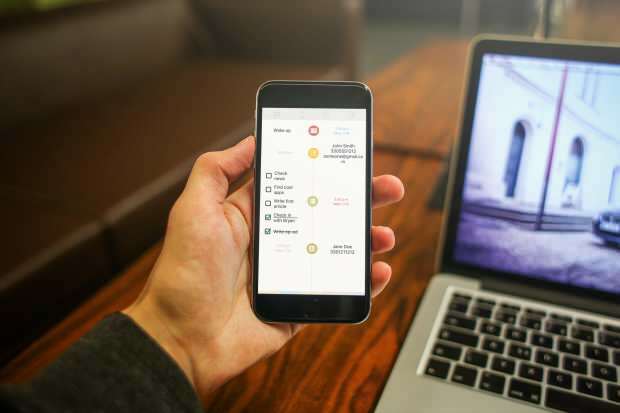Ako vytvoriť klipy YouTube: Skúmač sociálnych médií
Youtube šortky Ty Trúbka / / July 20, 2022
Hľadáte kreatívne spôsoby využitia videa na sociálnych sieťach? Chcete propagovať svoj vlastný obsah YouTube alebo zdieľať úryvky obsahu iných autorov?
V tomto článku sa dozviete, ako vytvoriť klip na YouTube, ktorý budete zdieľať na marketingových kanáloch vašej firmy.
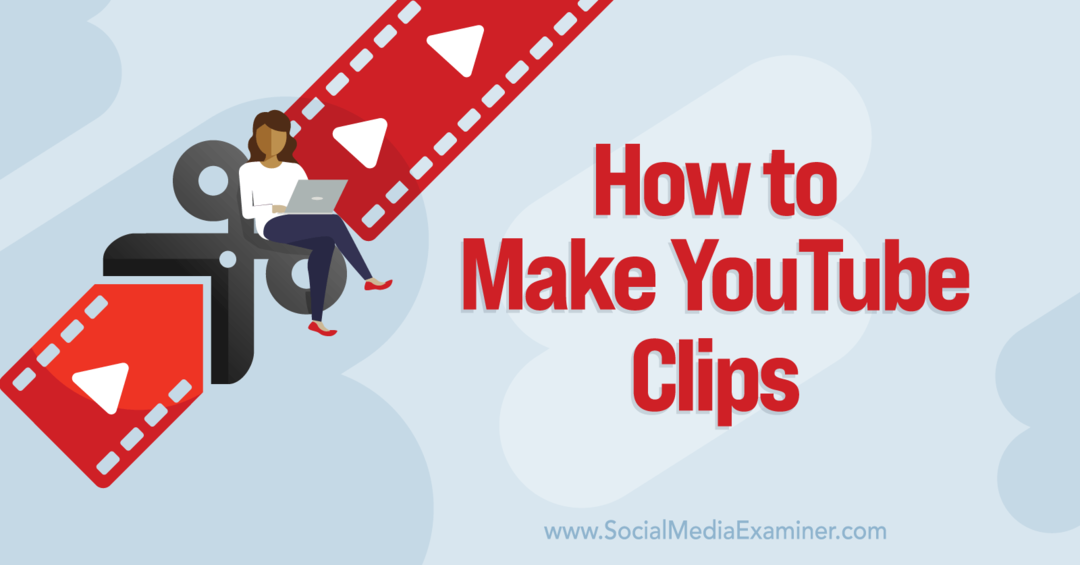
Čo je to klip YouTube?
Klipy YouTube sú kratšie úryvky vytvorené z dlhších videí. Všetky klipy obsahujú odkaz na celok YouTube video. Každý používateľ YouTube môže vytvárať klipy z obsahu vlastného alebo iného kanála. Po vytvorení klipu ho môžete jednoducho zdieľať cez sociálne médiá a iné marketingové kanály, aby ste priviedli návštevnosť späť k pôvodnému videu.
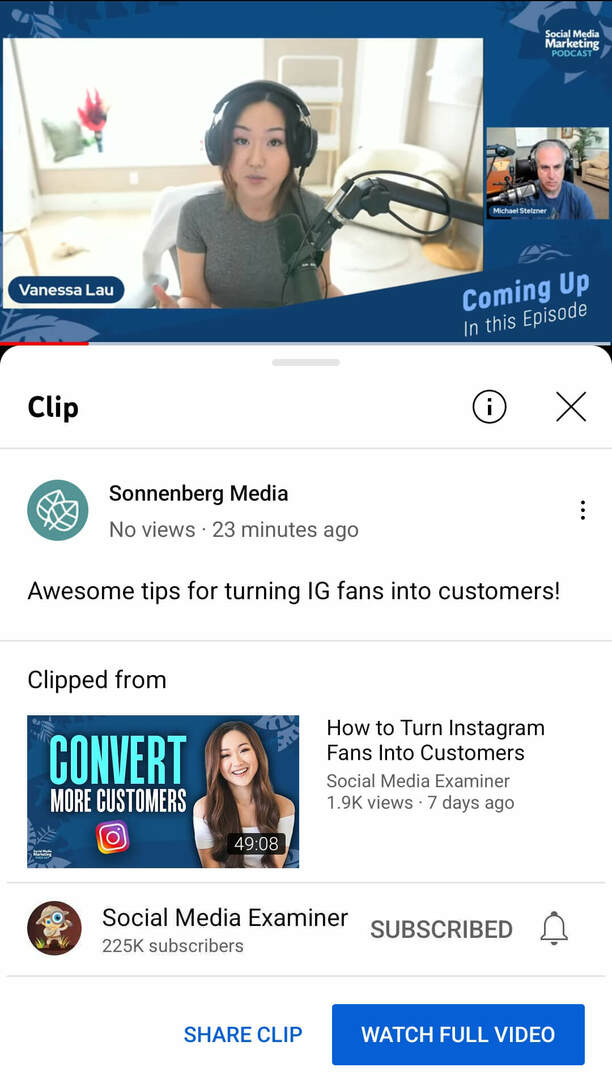
Klipy sú skvelými upútavkami na dlhšie videá, takže sú ideálne na vzbudenie záujmu a zvýšenie počtu zhliadnutí na YouTube. Keďže ide o krátke úryvky, umožňujú vám tiež zvýrazniť kľúčové poznatky alebo neodolateľné háčiky z dlhších videí. Nižšie uvádzame niektoré konkrétne prípady použitia.
Špecifikácie klipov YouTube
Klipy YouTube musia mať aspoň 5 sekúnd a môžu trvať až 60 sekúnd. Môžete vystrihnúť akýkoľvek 5- až 60-sekundový segment, ktorý sa vám páči, a môžete vytvoriť viacero klipov z toho istého videa YouTube.
Ale nemôžete klip každý YouTube video. Aby boli videá vhodné na klipy, musia mať aspoň 2 minúty YouTube Shorts nevhodné pre klipy. Ak je vaše video vhodné pre klipy, na paneli s ponukami pod videom sa zobrazí ikona nožníc.
Kde nájdete svoje klipy YouTube
Keď začnete vytvárať klipy, všetky ich nájdete usporiadané v knižnici kanálov YouTube. V ponuke na ľavej strane otvorte kartu Vaše klipy. Kliknutím na ľubovoľný klip ho znova zobrazíte alebo môžete kliknutím na tri bodky pod ktorýmkoľvek klipom zdieľať alebo odstrániť obsah.
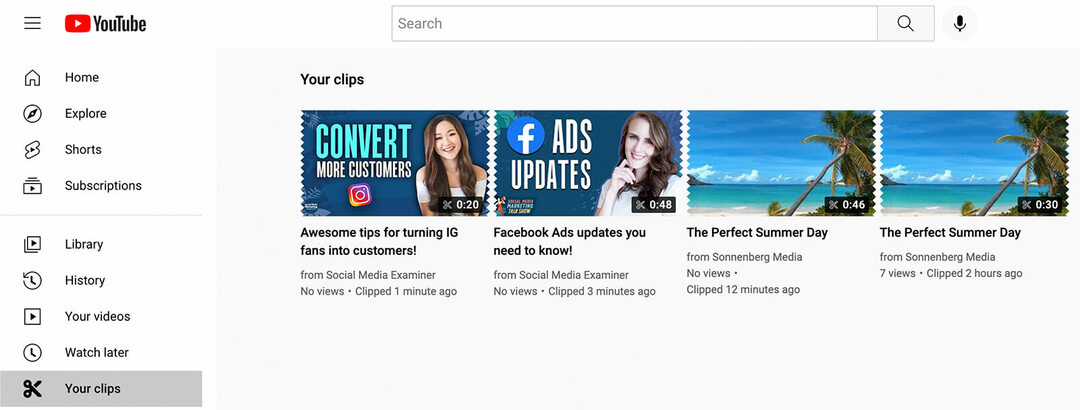
Ako aktivovať alebo deaktivovať povolenie divákom vytvárať klipy na YouTube z vašich videí
V predvolenom nastavení sú všetky nesúkromné videá YouTube, ktoré trvajú aspoň 2 minúty, vhodné pre klipy. Ak teda chcete začať strihať svoj vlastný obsah alebo umožniť odberateľom vytvárať klipy z vašich videí, nemusíte podnikať žiadne ďalšie kroky.
Ak ty nie chcete, aby používatelia služby YouTube vytvárali klipy z vašich videí, musíte sa odhlásiť. Otvorte Štúdio YouTube a prejdite do ponuky Nastavenia. Kliknite na kartu Kanál a prejdite na Rozšírené nastavenia. Potom prejdite nadol a zrušte začiarknutie políčka Povoliť divákom klipovať môj obsah.
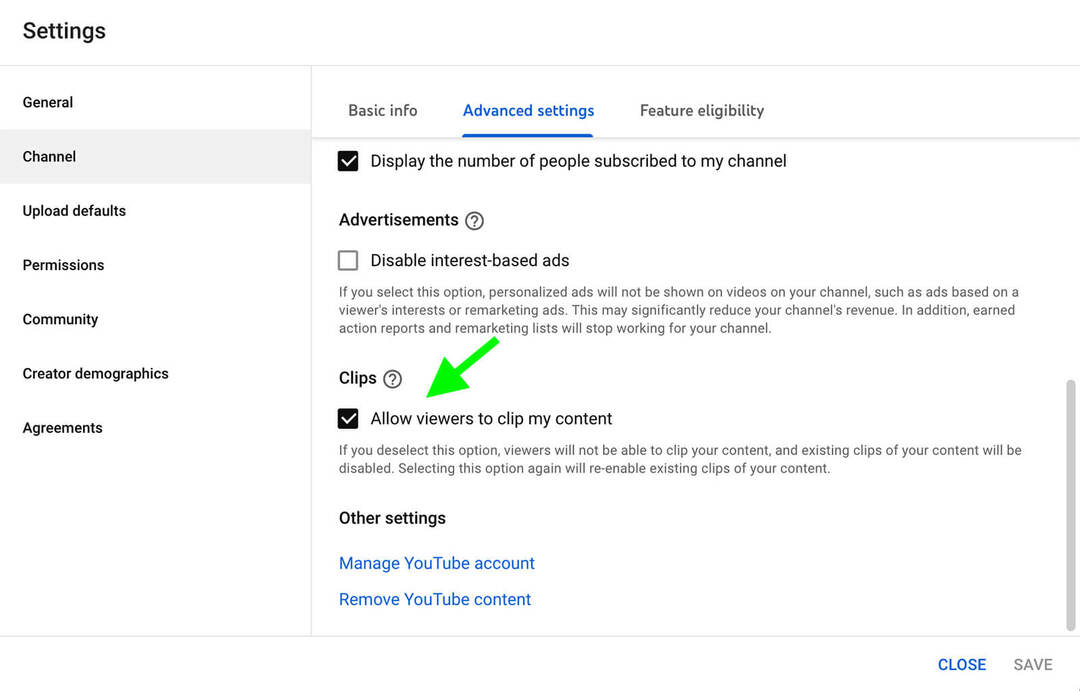
Hoci nemôžete nastaviť predvoľby klipov pre jednotlivé videá, YouTube vám dáva určitú kontrolu nad tým, kto ich môže vytvoriť a čo môže napísať do popisu. Tu je postup:
- Ak chcete používateľovi zablokovať orezávanie vášho obsahu, pridajte adresu URL jeho kanála do zoznamu skrytých používateľov. V nastaveniach Štúdia YouTube prejdite na kartu Komunita a prilepte webovú adresu do poľa Skrytí používatelia.
- Ak chcete používateľom zabrániť v používaní určitých slov v popisoch klipov, zablokujte tieto slová. Prejdite o niečo nižšie na karte Komunita a do poľa Blokované slová zadajte zakázané slová.
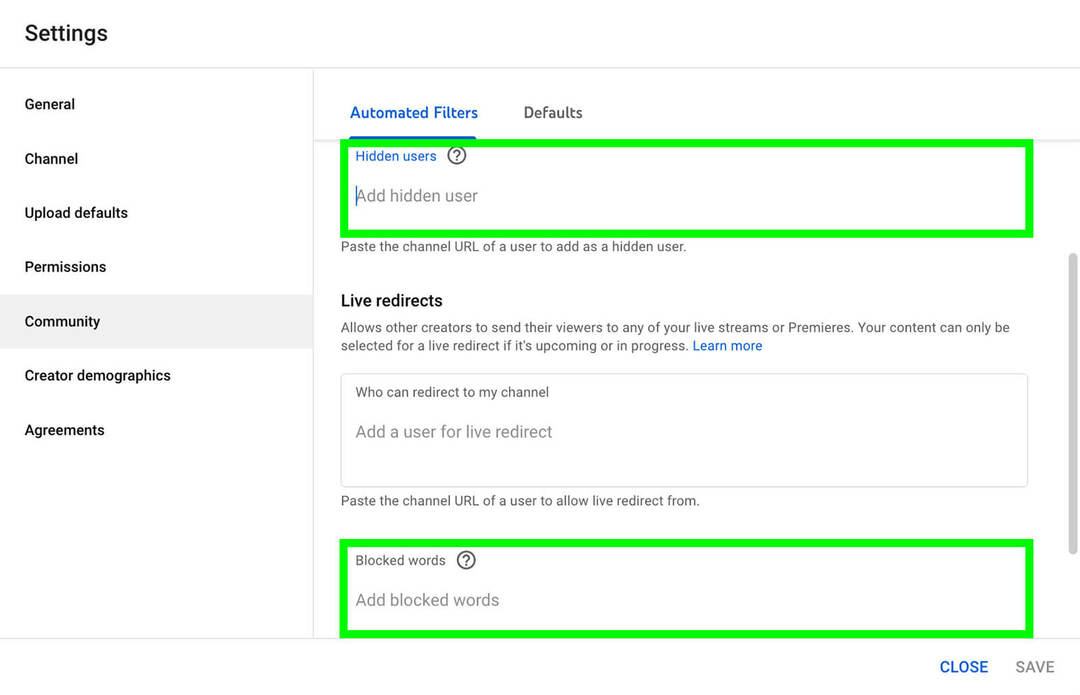
#1: Ako vytvoriť klip na YouTube z vlastného videoobsahu YouTube
Najprv sa pozrime na vytváranie klipov z obsahu vášho vlastného kanála pomocou prehliadača na počítači. Začnite prihlásením sa do svojho účtu YouTube a potom nájdite video, ktoré chcete zostrihať. Na prehliadanie alebo vyhľadávanie obsahu kanála môžete použiť rozhranie YouTube alebo hlavný panel Štúdia YouTube.
Kliknutím otvoríte video, ktoré chcete zostrihať. Ak je to vhodné, pod videom sa zobrazí tlačidlo Vystrihnúť s ikonou nožníc. Na tlačidlo môžete kliknúť kedykoľvek počas videa. Nie je potrebné čakať ani skákať dopredu, kým sa na obrazovke nezobrazí moment, ktorý chcete nakrútiť.
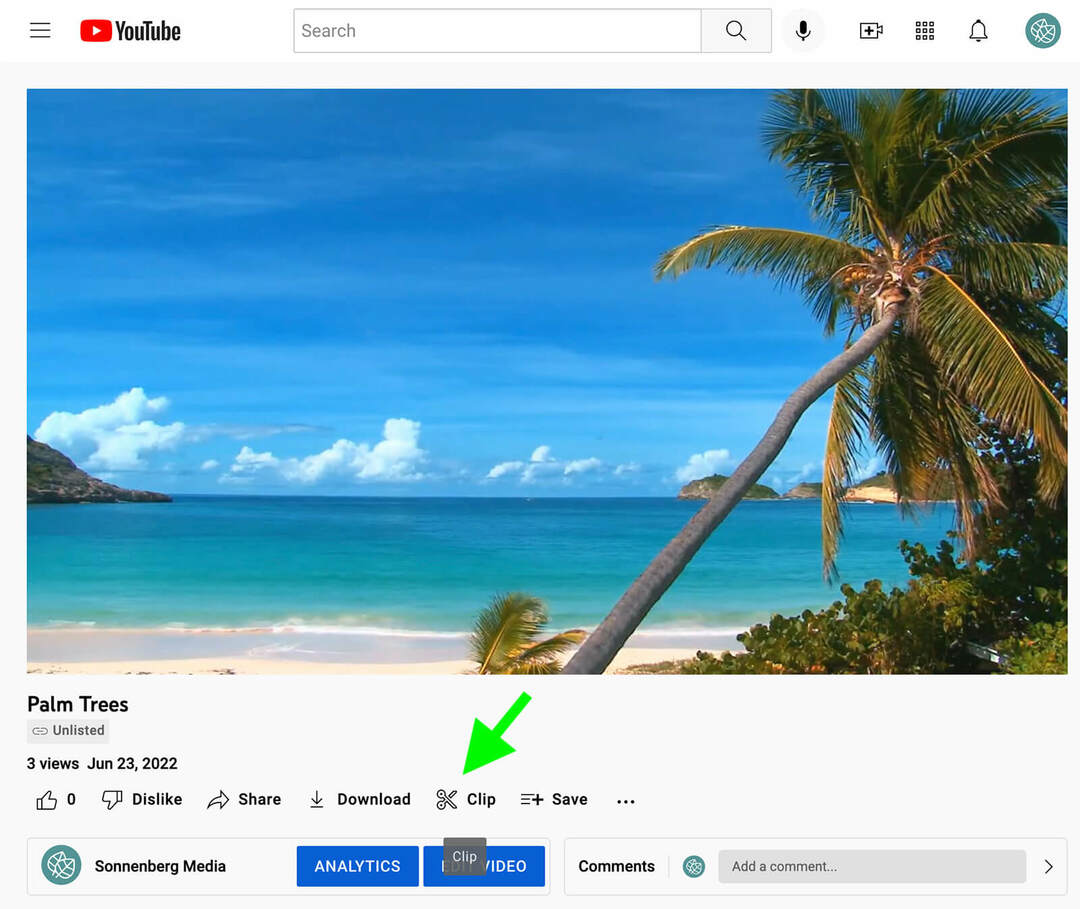
Keď kliknete na tlačidlo Klip, na obrazovke sa automaticky zobrazí rozhranie klipu YouTube. Dajte klipu krátky názov alebo napíšte krátky popis, aby ste vysvetlili, čo chcete zdôrazniť. YouTube vám ponúka až 140 znakov na prácu.
Potom pomocou posúvača upravte klip. Pomocou posúvača môžete upraviť počiatočný a koncový bod alebo ho posunúť, aby ste zostrihli úplne inú časť videa. Prípadne môžete zadať časovú pečiatku pre začiatok alebo koniec klipu. Váš klip môže trvať až 60 sekúnd.
Váš sprievodca budúcnosťou podnikania

Renesancia Web3 otvára nové príležitosti pre podnikateľov, tvorcov a obchodníkov, ktorí sú pripravení prijať zmeny. Ale komu môžeš veriť?
Predstavujeme Crypto Business Conference; prémiové podujatie pre každého, kto sa chce naučiť, ako využiť Web3 pre svoje podnikanie.
Pridajte sa k nám v slnečnom San Diegu v Kalifornii na historicky prvej krypto konferencii pre priekopníkov podnikania... nie pre finančníka a technologických expertov. Získate použiteľné nápady na budovanie podnikania od osvedčených inovátorov – bez všetkého technického žargónu.
NÁROKUJTE SI SEDLO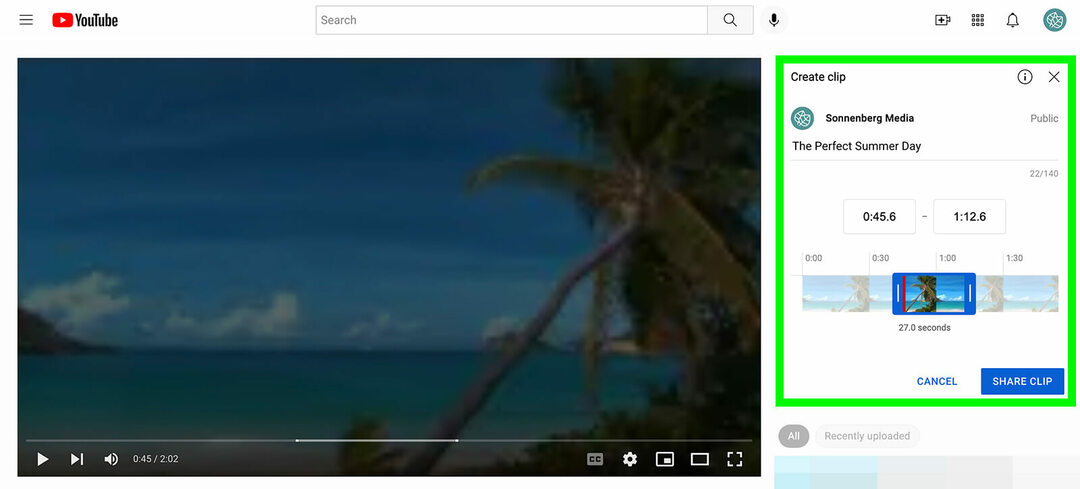
Pri používaní nástrojov na úpravu sa v okne YouTube zobrazuje vybraný klip v slučke. Môžete si ho pozrieť (a znova pozrieť), aby ste sa uistili, že klip obsahuje presne ten obsah, ktorý chcete zdieľať. Keď ste s klipom spokojní, kliknite na tlačidlo Klip.
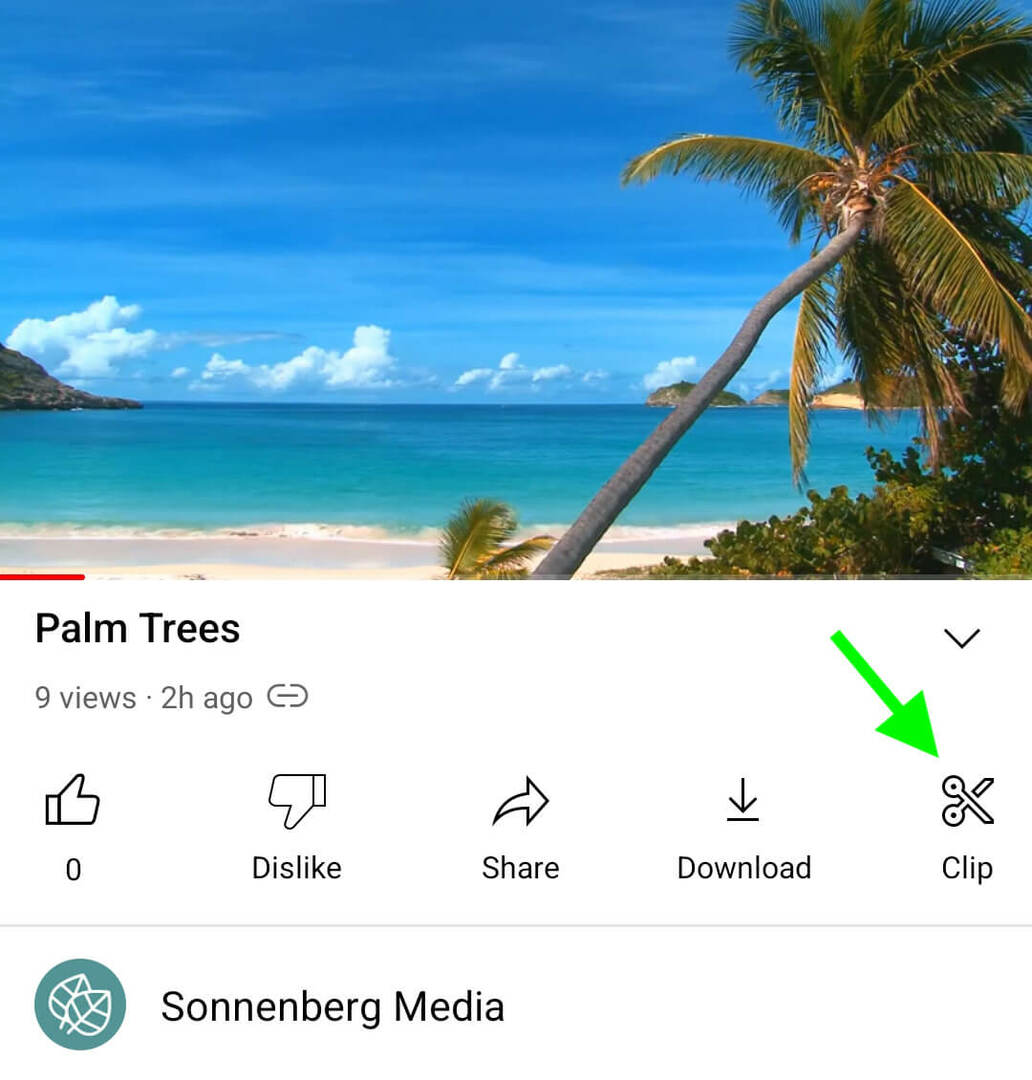
Podobný pracovný postup môžete použiť na vytváranie klipov z aplikácie YouTube. Otvorte jedno z videí svojho kanála a klepnite na tlačidlo Vystrihnúť na paneli s ponukami. Pomenujte klip a potom pomocou posúvača klip dokonale načasujte. Klepnutím na tlačidlo Zdieľať klip dokončite vytváranie klipu.
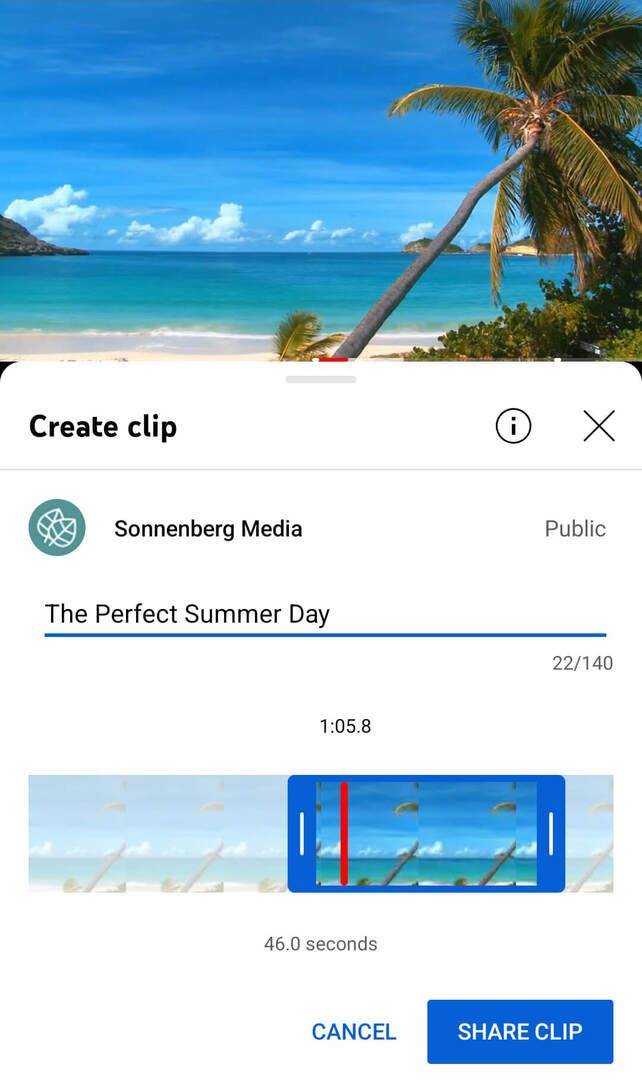
Či už na vytvorenie klipu použijete prehliadač na počítači alebo mobilnú aplikáciu YouTube, zobrazí sa kontextové okno s možnosťami zdieľania. Nižšie sa budeme zaoberať procesom zdieľania klipov.

#2: Ako vytvoriť klip YouTube z videoobsahu YouTube iných používateľov
Vytváranie klipov z vlastného obsahu YouTube vašej spoločnosti je skvelý spôsob, ako zdieľať videá mimo vášho kanála. Môžete však vytvárať klipy aj z obsahu iných kanálov, pokiaľ sú videá vhodné na zostrih.
Ak chcete vystrihnúť obsah iných kanálov, zopakujte rovnaký pracovný postup uvedený vyššie. Keď nájdete video, ktoré chcete zdieľať, začnite kliknutím na tlačidlo Klip.
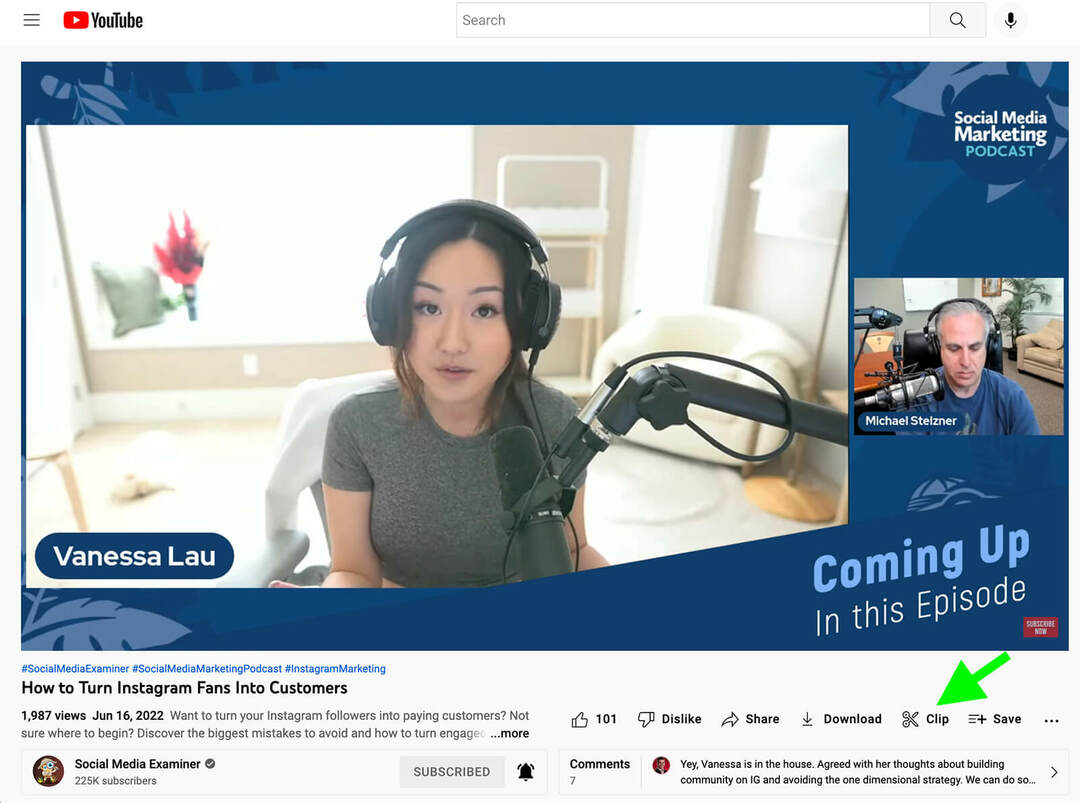
Pomenujte klip a upravte načasovanie, aby ste mohli zdieľať presne tú časť, ktorú chcete.
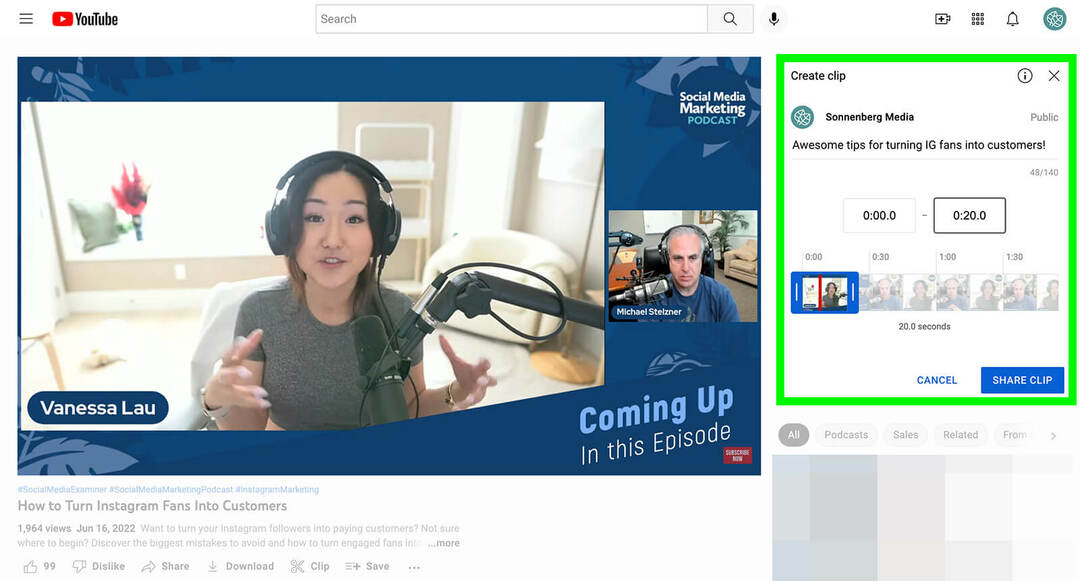
V aplikácii YouTube môžete klepnúť na tlačidlo Clip pod akýmkoľvek videom alebo priamym prenosom, ktoré chcete zdieľať. Pomenujte klip, upravte načasovanie a keď ste pripravení zdieľať ho s publikom, klepnite na tlačidlo Zdieľať klip.
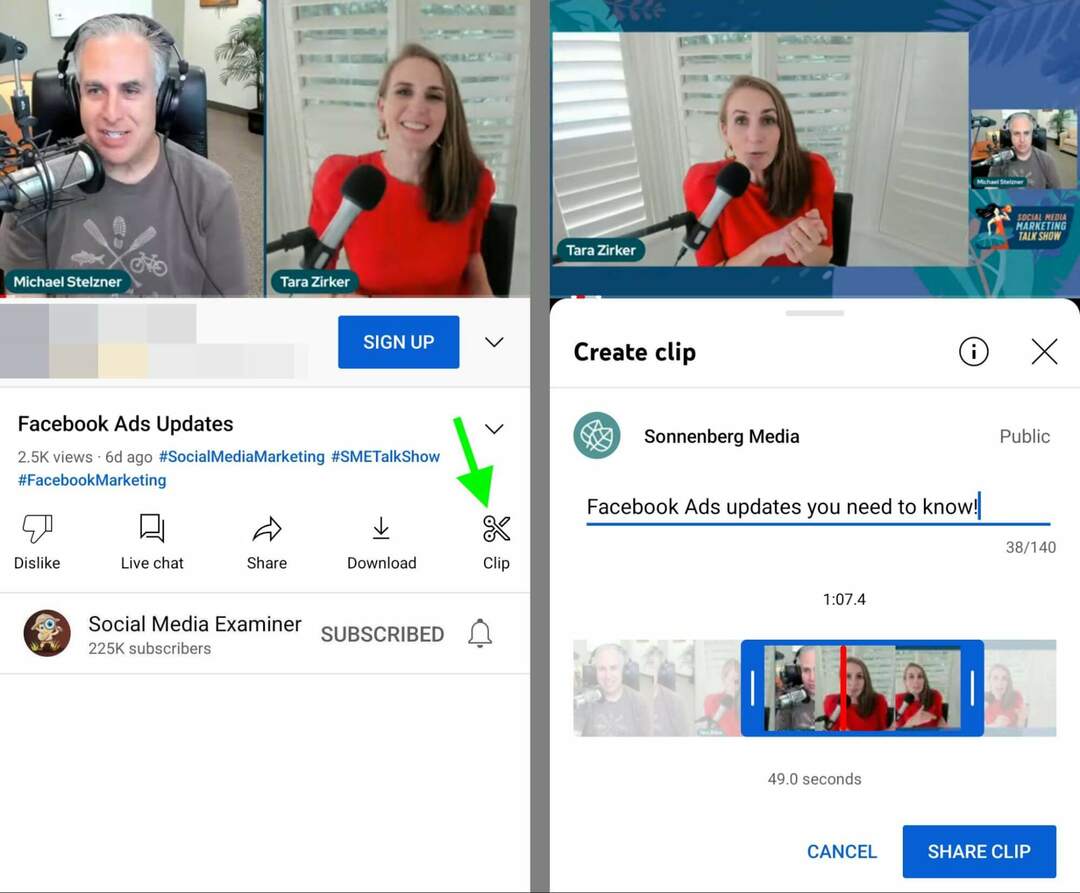
#3: Ako zdieľať klipy YouTube na YouTube
Keď vytvoríte klip, na obrazovke sa automaticky zobrazí pole Zdieľať. Pod ikonami sociálnych sietí uvidíte priamy odkaz na váš klip. Skopírujte odkaz a prilepte ho kdekoľvek, kde ho chcete zdieľať.
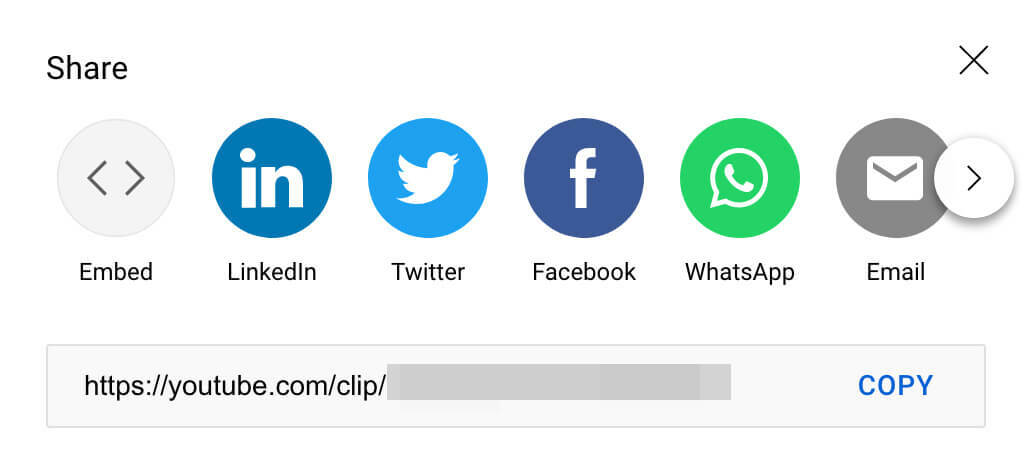
Môžete napríklad zdieľať odkazy na klipy v komentároch YouTube, ak chcete divákov nasmerovať na konkrétny segment videa. Môžete tiež zdieľať odkazy na klipy v príspevkoch komunity YouTube, aby ste si mohli pozrieť celé video.
Spustite sociálne projekty rýchlejšie a jednoduchšie
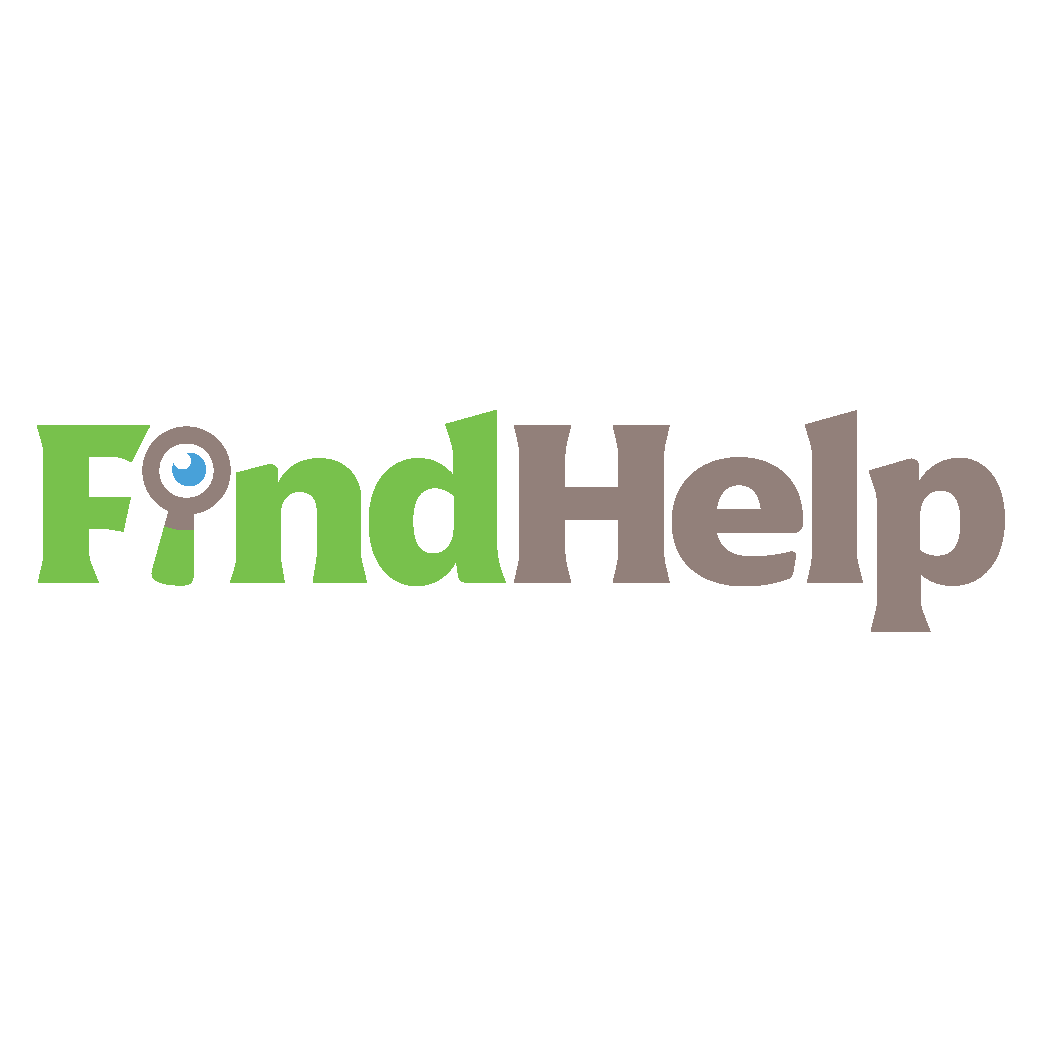
Hľadáte tvorcu obsahu, manažéra kampaní alebo stratéga pre svoje sociálne kanály alebo špeciálny projekt?
Nájdite správneho odborníka aj pre ten najkomplikovanejší projekt alebo kampaň niekoľkými kliknutiami pomocou nášho nového trhoviska FindHelp. Budete mať viac času sústrediť sa na iné oblasti vášho podnikania bez toho, aby ste obetovali svoju prítomnosť na sociálnych sieťach. Prezrite si vysoko kvalifikovaných odborníkov na Facebook a Instagram ešte dnes.
NÁJDITE POMOC DNESKaždý, kto klikne na tieto odkazy, prejde priamo na stránku klipu, ako je tá na obrázku nižšie. Stránka zobrazuje klip v slučke a používatelia môžu kliknúť na tlačidlo Pozrieť celé video v pravom hornom rohu a zobraziť celý obsah. Diváci môžu tiež kliknúť na odkaz Zdieľať klip a distribuovať ho medzi svoje vlastné publikum.
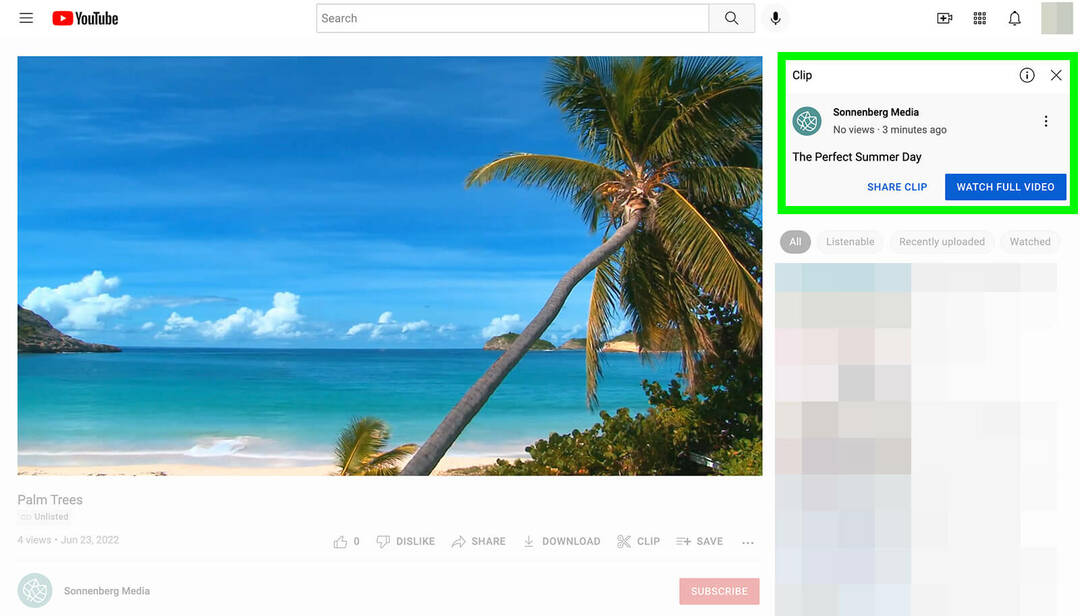
#4: Ako zdieľať klipy YouTube na iných platformách sociálnych médií
Jednou z najväčších výhod klipov YouTube je, že ich môžete jednoducho zdieľať mimo videoplatformy. Pozrime sa, ako zdieľať klipy na hlavných kanáloch sociálnych médií.
Ako zdieľať klip z YouTube na Instagrame
Zdieľanie obsahu YouTube s príspevkami na Instagrame je zložité bez aplikácií tretích strán a nepríjemných pracovných postupov. Namiesto vytvárania kotúča alebo video príspevku pre svoj klip vytvorte príbeh alebo zdieľajte prostredníctvom správ správ.
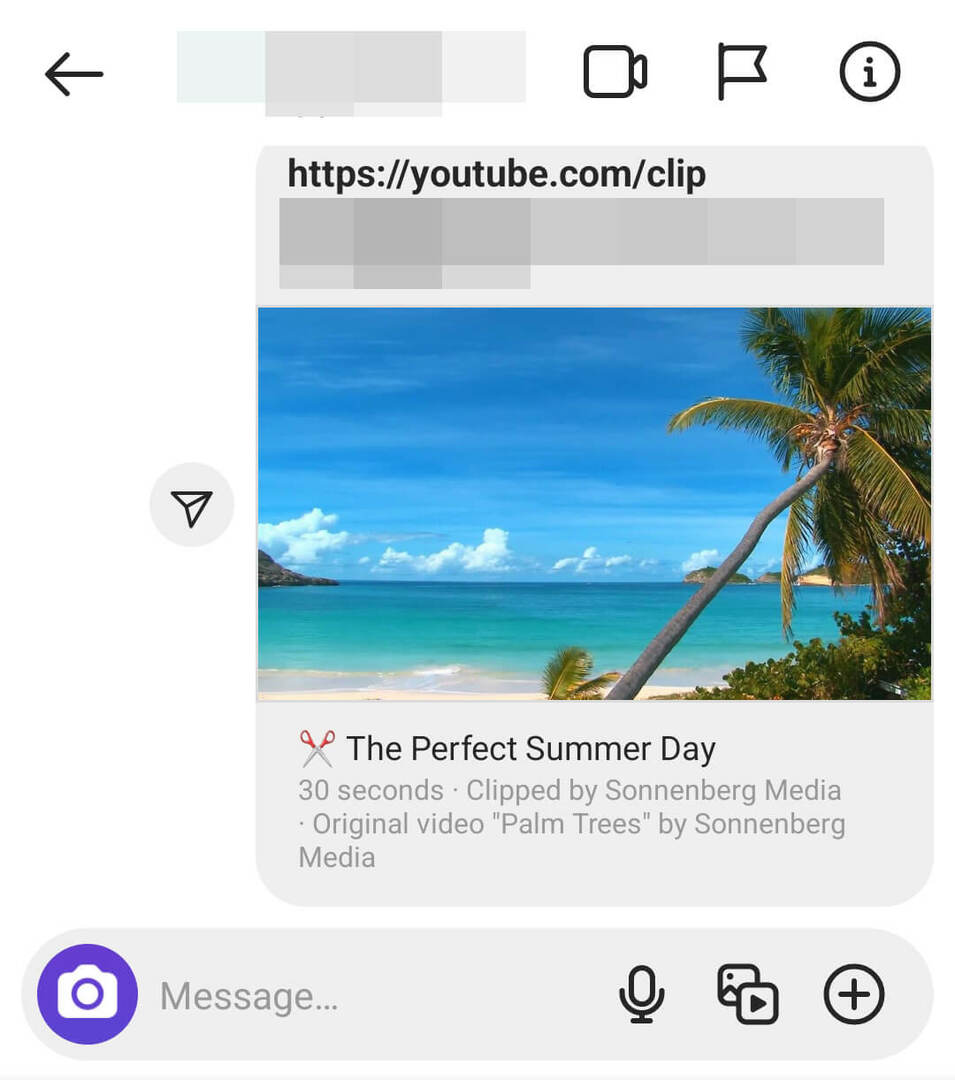
V mobilnej aplikácii YouTube klepnutím zdieľajte svoj klip a zo zoznamu možností vyberte Instagram. Aplikácia Instagram sa automaticky otvorí a navrhne ľudí alebo firmy, s ktorými ste si nedávno písali. Klepnutím odošlite navrhovanému kontaktu alebo pomocou vyhľadávacieho panela nájdite iný profil Instagramu.
Ak chcete zdieľať na Instagrame z prehliadača na počítači, najjednoduchšie je propagovať odkazy na klipy prostredníctvom Stories. V Meta Business Suite vytvorte nový príbeh a nahrajte snímku obrazovky alebo miniatúru z videa. Potom pridajte nálepku s odkazom s priamym odkazom na váš klip YouTube. Zahrňte výzvu na akciu, ktorá divákov vyzve, aby klepnutím videli váš klip.
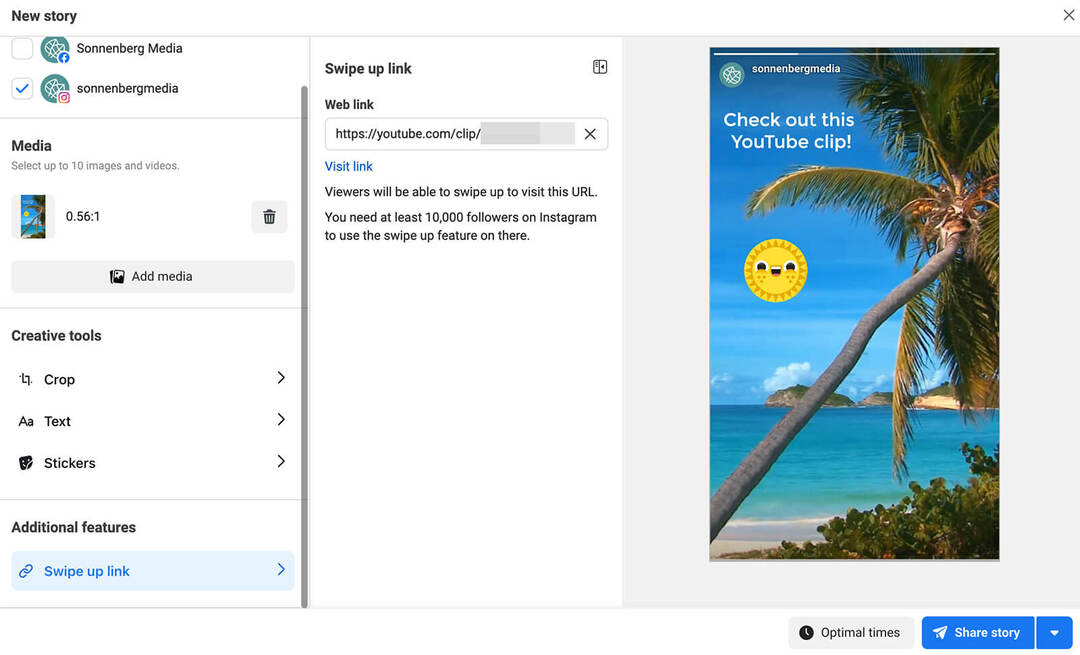
Ako zdieľať klip YouTube na Twitteri
Ak chcete zdieľať klip YouTube so službou Twitter v prehliadači na počítači, kliknite na ikonu Twitter v poli Zdieľať klipu. Twitter sa okamžite otvorí na novej karte a automaticky sa vygeneruje nový tweet. Predvolený titulok obsahuje názov pôvodného videa, odkaz na klip a zmienku na @YouTube.
Upozorňujeme, že YouTube automaticky vytvorí nový tweet pre účet Twitter, ktorý máte momentálne otvorený. Ak chcete tweetovať z iného účtu Twitter, zatvorte dialógové okno a prepnite sa na správny účet. Potom sa vráťte na kartu YouTube a znova zdieľajte na Twitteri.
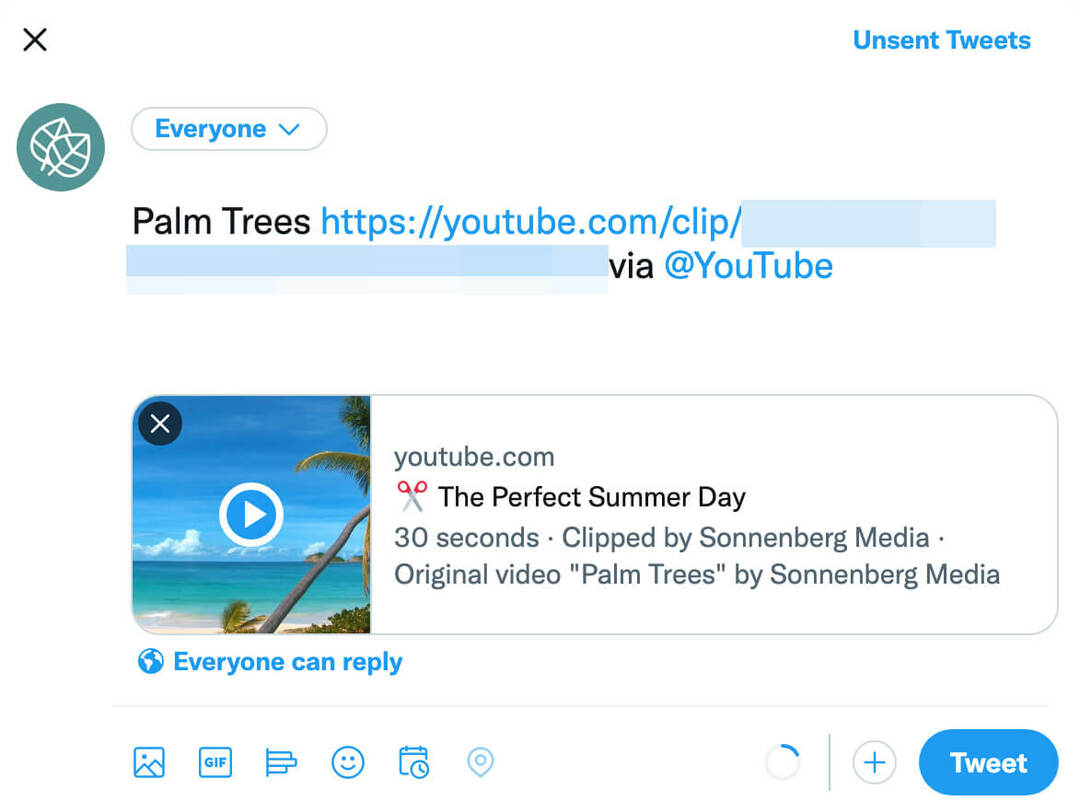
Prípadne máte možnosť skopírovať priamy odkaz na klip YouTube a vložiť ho do nového tweetu. Twitter automaticky zmení odkaz na klikateľnú kartu, ktorá zobrazuje miniatúru z videa a podrobnosti o klipe.
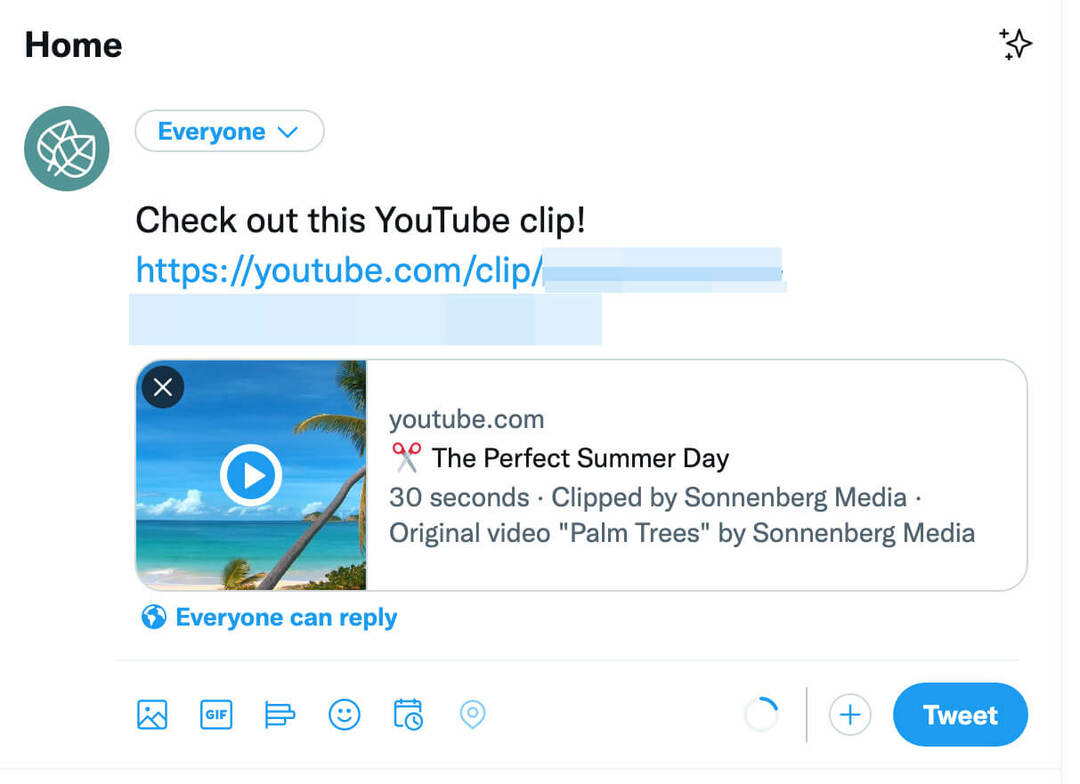
Mobilná aplikácia Twitter vám tiež poskytuje možnosť zdieľať klipy YouTube prostredníctvom správ. Zo zoznamu možností vyberte Priame správy Twitter a vyberte príjemcu. Potom napíšte správu a zdieľajte svoj klip.
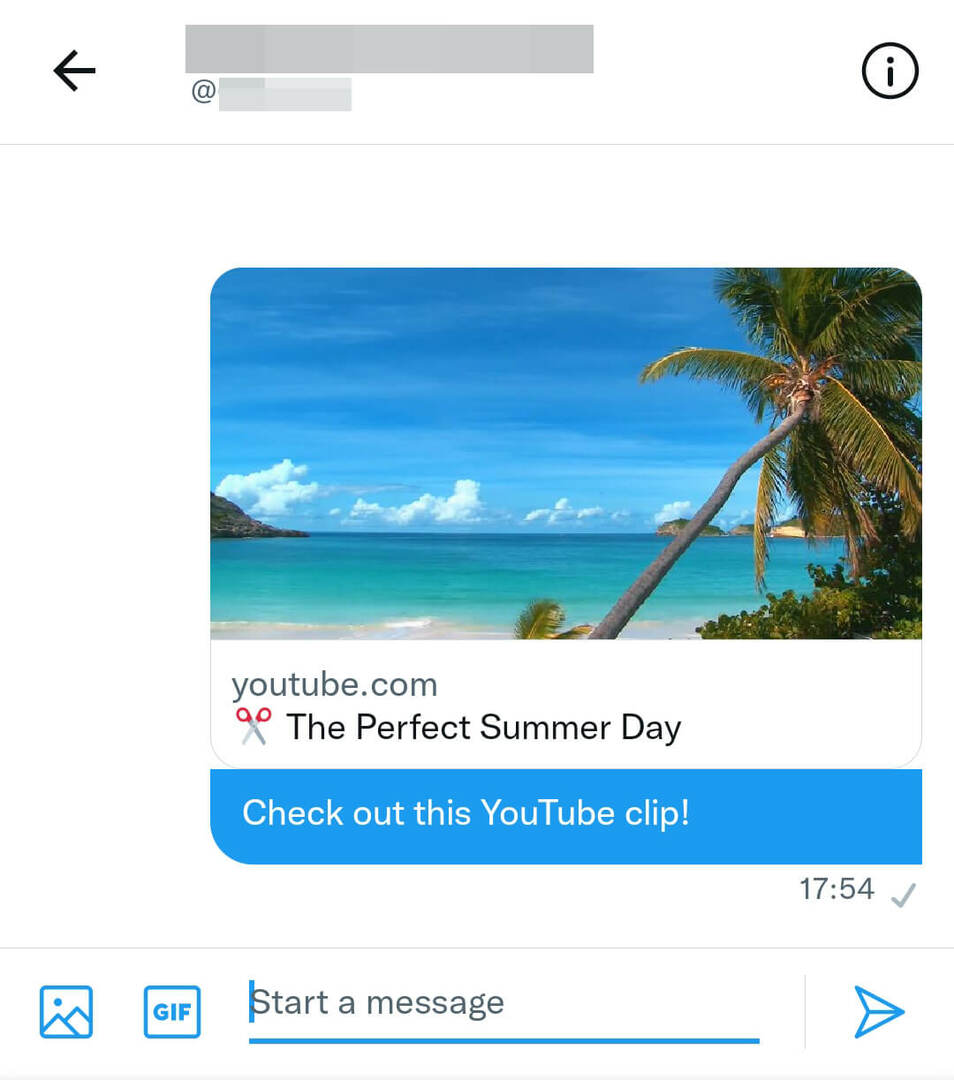
Ako zdieľať klip z YouTube na Facebooku
Podobne ako Twitter, aj Facebook podporuje zdieľanie odkazov z YouTube. To znamená, že môžete skopírovať odkaz na svoj klip v prehliadači na počítači a vložiť ho do nového príspevku na svojej stránke Facebook.
Ak chcete uložiť krok, môžete jednoducho kliknúť na ikonu Facebooku v poli Zdieľať klip YouTube. Na novej karte sa automaticky otvorí dialógové okno zdieľania na Facebooku. Upozorňujeme však, že dialógové okno Facebook predvolene zdieľa obsah na vašom osobnom profile.
Ak chcete prepnúť na stránku alebo skupinu na Facebooku, použite rozbaľovaciu ponuku v ľavom hornom rohu. Vyberte možnosť Zdieľať na stránke, ktorú spravujete a vyberte správnu stránku z ďalšej rozbaľovacej ponuky, ktorá sa zobrazí. Potom napíšte popis a kliknite na tlačidlo Odoslať na Facebook. Upozorňujeme, že pomocou tohto pracovného postupu nie je možné naplánovať zdieľanie klipov YouTube.
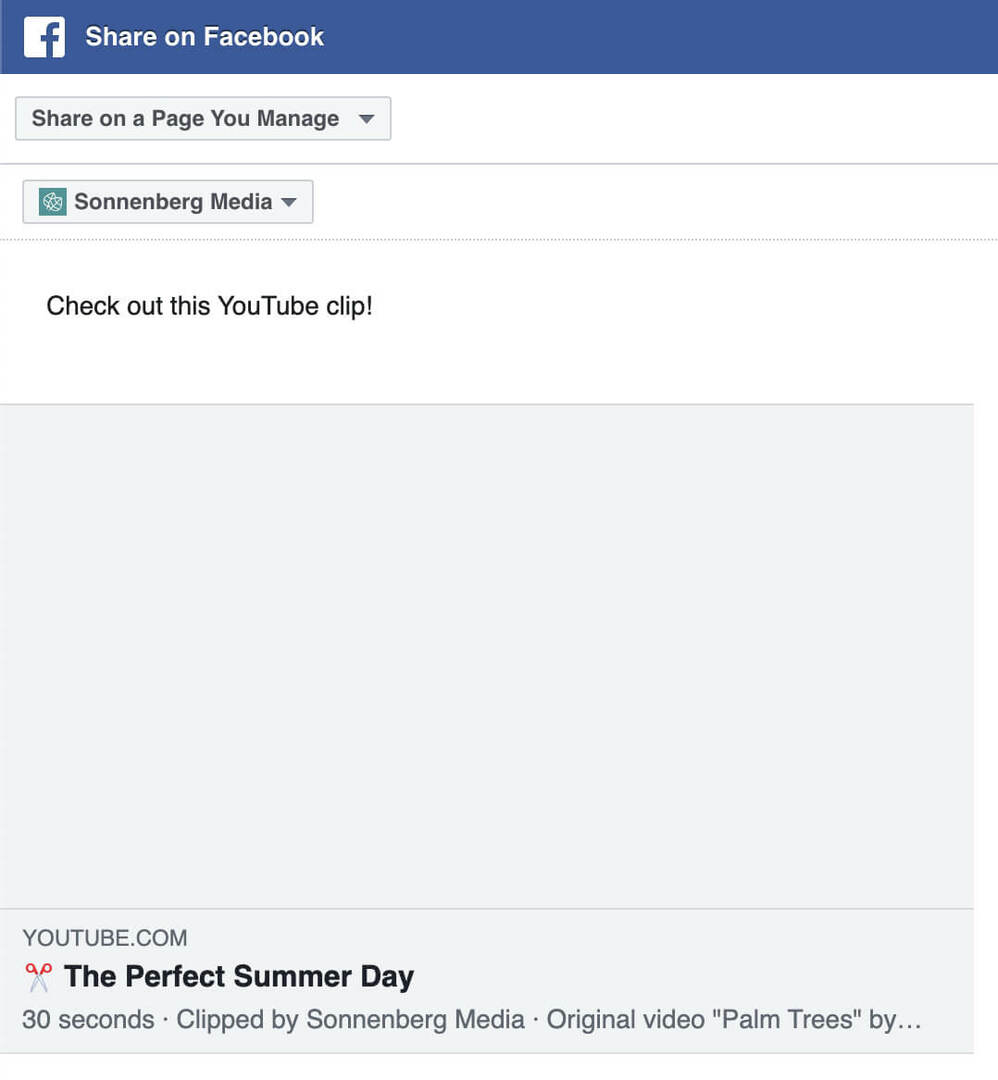
V mobilnej aplikácii YouTube môžete klepnutím na Facebook Groups zdieľať svoj klip priamo so skupinou. Ak chcete zdieľať na stránke Facebook, vyberte zo zoznamu možností Business Suite. Vyberte si stránku, napíšte popis a klip okamžite zverejnite na svojej stránke.

Ako zdieľať klip z YouTube na LinkedIn
Ak chcete zdieľať klip YouTube priamo na LinkedIn z prehliadača, kliknite na ikonu LinkedIn v poli YouTube Share. Keď sa zobrazí dialógové okno zdieľania LinkedIn, vyberte, či chcete zdieľať odkaz na príspevok alebo v správe.
Ak ho chcete poslať v DM, napíšte krátku správu a pomocou vyhľadávacieho panela vyhľadajte príjemcov. Môžete ho zdieľať s jedným alebo viacerými pripojeniami naraz.
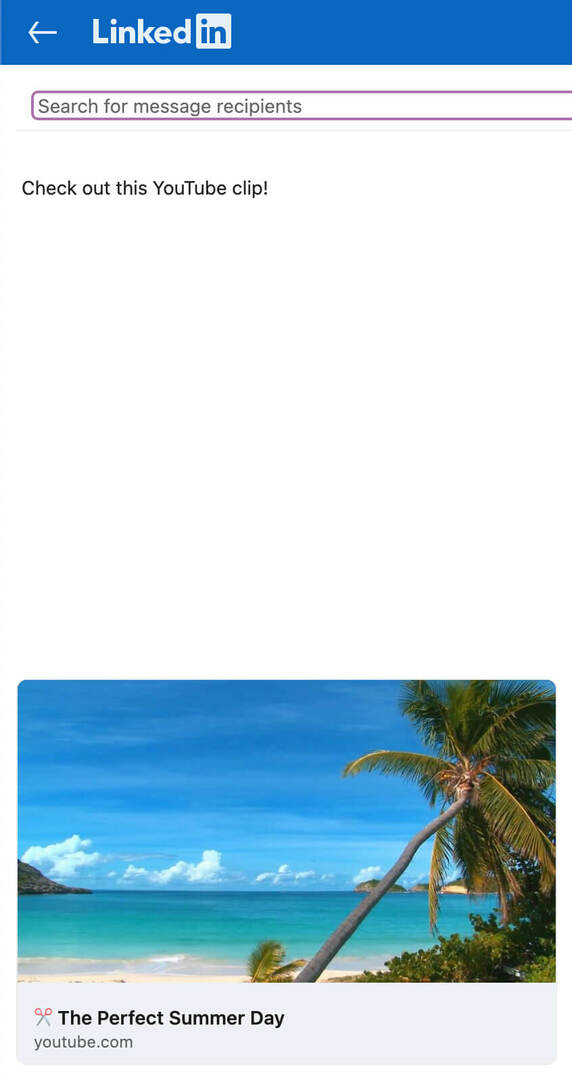
Klipy z YouTube môžete zdieľať aj priamo do svojho profilu LinkedIn. Vyberte položku Zdieľať v príspevku, napíšte popis a kliknite na tlačidlo Odoslať. Upozorňujeme, že tento pracovný postup nemôžete použiť na zdieľanie so stránkou spoločnosti. Ak kliknete na rozbaľovaciu ponuku, zobrazí sa chybové hlásenie s pokynom, aby ste pred prepnutím účtov odstránili prílohu.
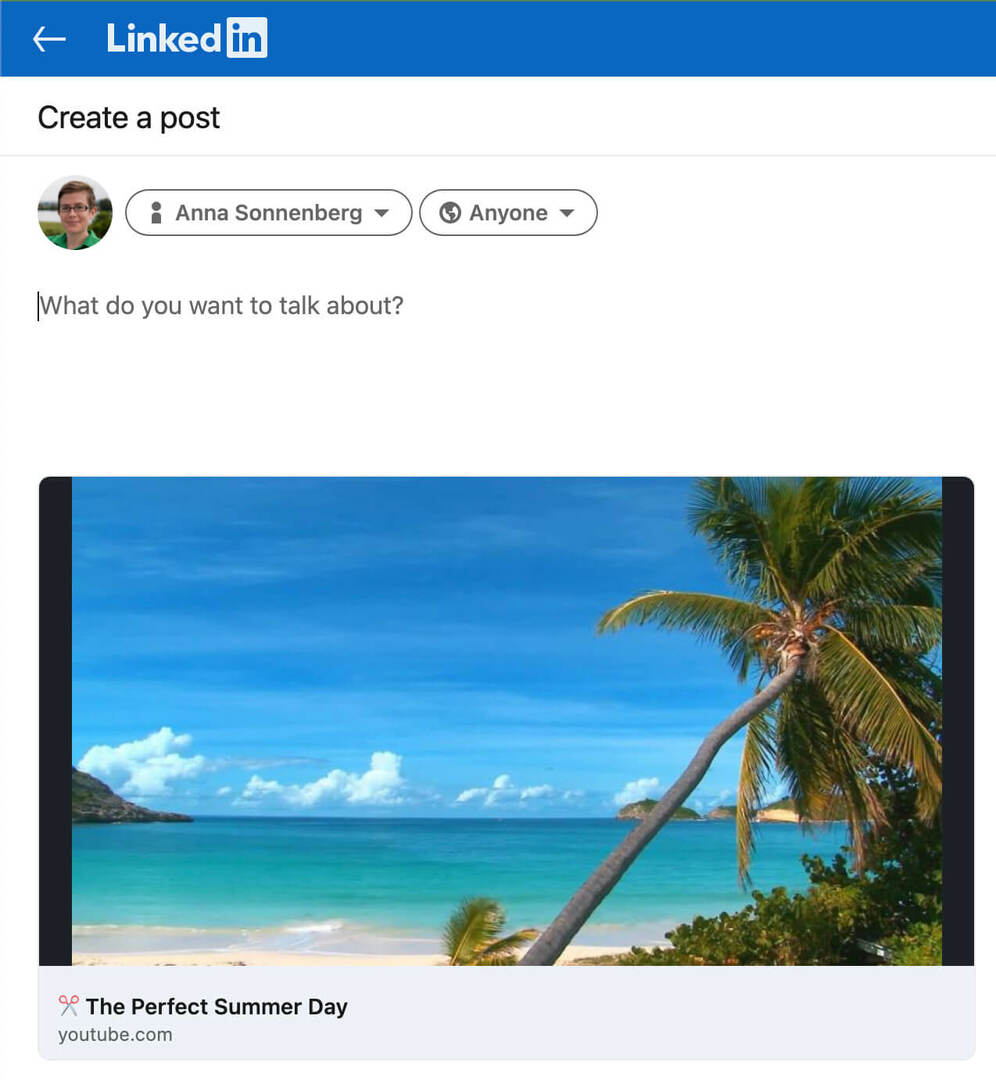
Mobilná aplikácia YouTube neuľahčuje zdieľanie na firemných stránkach LinkedIn. V skutočnosti sú jedinými možnosťami v mobilnej aplikácii YouTube zdieľanie s vaším profilom LinkedIn alebo v súkromnej správe.
Našťastie LinkedIn podporuje zdieľanie odkazov. Priamy odkaz na svoj klip YouTube môžete jednoducho skopírovať a vložiť do nového príspevku na LinkedIn. Pomocou tohto pracovného postupu môžete zdieľať buď so svojím osobným profilom, alebo so stránkou spoločnosti. Odkaz na klip môžete tiež vložiť do článku alebo bulletinu LinkedIn zo svojho profilu alebo zo stránky spoločnosti.
3 príklady použitia klipov YouTube vo vašom marketingu
Zaujíma vás, ako môžete strategicky začať zdieľať klipy YouTube? Pozrime sa na niekoľko nápadov na začlenenie klipov do vášho marketingu.
Na lákanie dlhších videí použite klip YouTube
Chcete získať viac zobrazení pre dlhší videoobsah? Prinútiť zákazníkov, aby si pozreli dlhé video, nie je vždy ľahké, najmä ak nie je jasná ponuka hodnoty. Namiesto toho, aby ste venovali čas vytváraniu samostatných videoupútavok, môžete vytvoriť klipy YouTube v priebehu niekoľkých sekúnd. Potom môžu diváci jednoducho kliknúť a zobraziť celé video.
Okrem zdieľania videoklipov na sociálnych sieťach a v e-mailovom marketingu ich môžete vložiť aj na svoj web. (Upozorňujeme, že táto možnosť je dostupná iba v prehliadači na počítači.) Keď sa zobrazí pole Zdieľať, kliknutím na možnosť Vložiť skopírujte kód. Potom ho vložte na stránku alebo uverejnite na svojom webe.
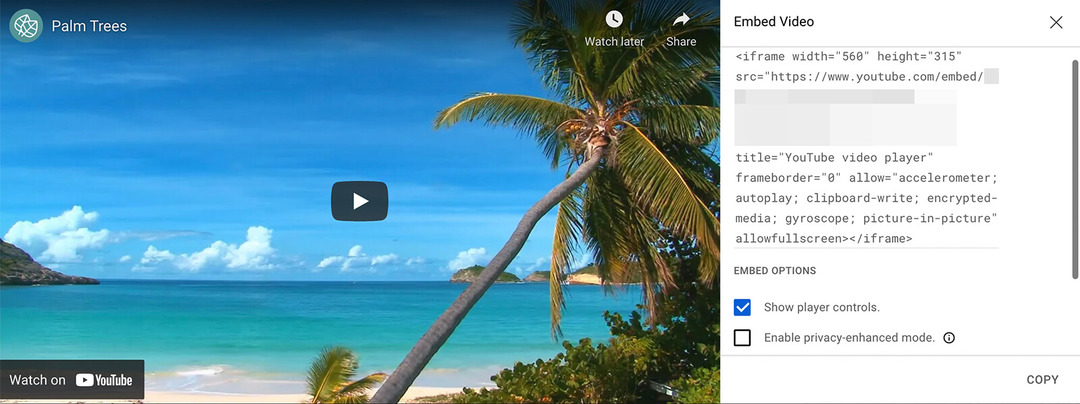
Vložené klipy majú vedľa časovej pečiatky ikonu nožníc, ktorá ich identifikuje ako klipy. Diváci môžu klepnúť na odkaz Pozrieť celé video a zobraziť celé video v okne na vkladanie bez toho, aby museli klikať na YouTube.
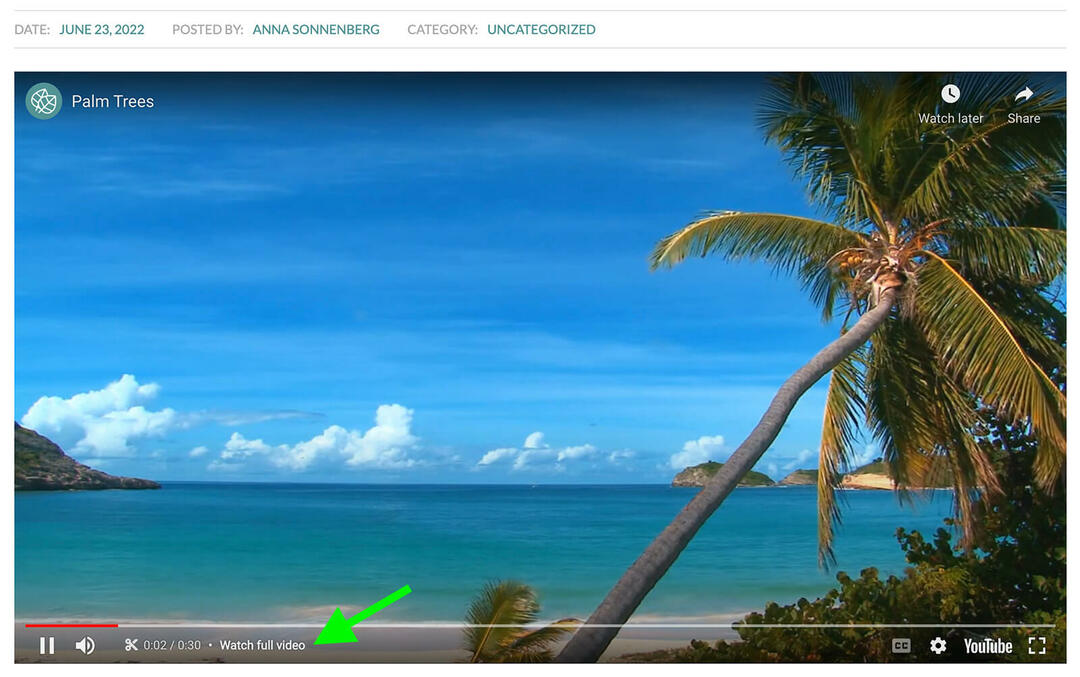
Na ukážku kľúčových momentov použite klip YouTube
Klipy YouTube sú tiež ideálne na zdieľanie dôležitých momentov z celovečerných videí. Môžete napríklad vytvoriť klip, ktorý odhalí riešenie bežného problému alebo taký, ktorý ukáže, ako používať váš produkt alebo službu. Potom ich môžete zdieľať a poskytnúť tak zákaznícku podporu alebo ponúknuť publiku ďalšiu hodnotu.
Použite klip YouTube na zvýraznenie poznatkov z iných kanálov
Chcete ponúknuť svoj vlastný pohľad na obsah YouTube iného kanála? Vytváraním a zdieľaním klipov z iných kanálov môžete budovať vzťahy s inými značkami, podporovať partnerstvá a začať užitočné rozhovory.
Záver
Či už ich použijete na upútanie vlastného obsahu alebo na pridanie vlastného pohľadu na videá iných kanálov, klipy YouTube môžu byť cenným doplnkom vášho marketingového mixu. Pri strihaní vlastného obsahu sledujte svoj obsah analytika YouTube nájsť typy klipov a zdieľania kanálov, ktoré generujú najlepšie výsledky.
Získajte ďalšie rady o marketingu YouTube:
- Objavte štvordielny recept na úspešné videá YouTube a niekoľko bežných chýb, ktorým sa treba vyhnúť.
- Naučte sa základy úspešného používania reklám YouTube na podnikanie.
- Zistite, ako môžete zlepšiť svojich potenciálnych zákazníkov alebo predaj pomocou nástrojov a funkcií YouTube.
Zaujíma vás NFT, DAO a Web3?

Sledujte podcast Crypto Business a zistite, ako NFT, sociálne tokeny, DAO (a ešte oveľa viac) ovplyvnia vaše podnikanie v blízkej budúcnosti.
Každý piatok vedie moderátor Michael Stelzner rozhovory s poprednými odborníkmi z odvetvia o tom, čo práve teraz funguje vo Web3 a čo môžete očakávať v budúcnosti, aby ste mohli pripraviť svoju firmu na zmenu, aj keď ste totálny nováčik.
SLEDUJTE PREHLIADKU